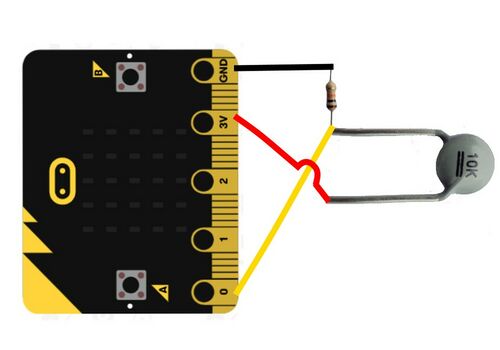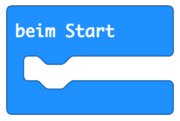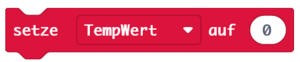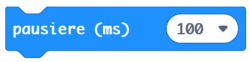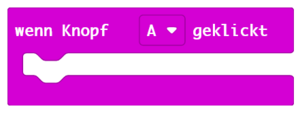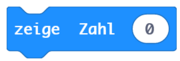Temperatur-Kontrolle: Unterschied zwischen den Versionen
Zur Navigation springen
Zur Suche springen
| (15 dazwischenliegende Versionen von 2 Benutzern werden nicht angezeigt) | |||
| Zeile 4: | Zeile 4: | ||
:„Sag mal Petra, ist dir auch so heiß wie mir?“ | :„Sag mal Petra, ist dir auch so heiß wie mir?“ | ||
::„Äähhhm, … nein?! Aber vielleicht sollen wir mal die Raumtemperatur mit dem BBC micro:bit checken. Was meinst du, Marcel?“ | ::„Äähhhm, … nein?! Aber vielleicht sollen wir mal die Raumtemperatur mit dem BBC micro:bit checken. Was meinst du, Marcel?“ | ||
:„Ja, genau. Der micro:bit hat ja einen Temperatursensor eingebaut, den könnten wir doch dazu verwenden. Oder?“ | :„Ja, genau. Der BBC micro:bit hat ja einen Temperatursensor eingebaut, den könnten wir doch dazu verwenden. Oder?“ | ||
::„Hmmm, wart mal. Aber sitzt der Sensor nicht direkt auf der CPU und erwärmt sich dadurch sobald der micro:bit Strom hat?“ | ::„Hmmm, wart mal. Aber sitzt der Sensor nicht direkt auf der CPU und erwärmt sich dadurch sobald der BBC micro:bit Strom hat?“ | ||
:„Oh, stimmt und dann messen wir ungenau. Aber wie messen wir dann die Raumtemperatur ohne CPU Abwärme, Petra?“ | :„Oh, stimmt und dann messen wir ungenau. Aber wie messen wir dann die Raumtemperatur ohne CPU-Abwärme, Petra?“ | ||
::„Marcel, ich glaube ich habe schon eine Idee! ... | ::„Marcel, ich glaube ich habe schon eine Idee! ... | ||
::Dazu benötigen wir einen externen Sensor, der weit genug von der CPU entfernt ist - z.B. mit Krokoklemmen-Kabeln. | ::Dazu benötigen wir einen externen Sensor, der weit genug von der CPU entfernt ist - z.B. mit Krokoklemmen-Kabeln. | ||
| Zeile 12: | Zeile 12: | ||
== [[Datei:icon_gluehbirne.png|20px|Icon]] Aufgabenstellung== | == [[Datei:icon_gluehbirne.png|20px|Icon]] Aufgabenstellung== | ||
Der BBC micro:bit dient als Messgerät für die echte Raumtemperatur ohne dabei die CPU Abwärme mit zu messen. | Der BBC micro:bit dient als Messgerät für die echte Raumtemperatur ohne dabei die CPU-Abwärme mit zu messen. | ||
*Sobald der micro:bit mit Strom versorgt ist und sich an die Umgebungstemperatur angepasst hat (ca. 5-10 Min.), misst er diese dauerhaft. | *Sobald der BBC micro:bit mit Strom versorgt ist und sich an die Umgebungstemperatur angepasst hat (ca. 5-10 Min.), misst er diese dauerhaft. | ||
*Wird die Taste B gedrückt, zeigt er den Messwert der Spannung (0 - 3 Volt) als Zahl an. | *Wird die Taste B gedrückt, zeigt er den Messwert der Spannung (0-3 Volt) als Zahl an. | ||
*Durch Erfassen von zwei Messpunkten | *Durch Erfassen von zwei Messpunkten kann die elektronische Schaltung kalibriert werden. | ||
*Nach | *Nach Kalibrierung und Umformung in eine Temperaturberechnung kann die Temperatur in Grad Celsius angezeigt werden. | ||
*Bei Drücken der Taste A zeigt der micro:bit die umgerechnete Temperatur an. | *Bei Drücken der Taste A zeigt der BBC micro:bit die umgerechnete Temperatur an. | ||
<spoiler> | <spoiler> | ||
*Zur Ermittlung der Temperatur wird eine analoge Schaltung (vgl. [https://de.wikipedia.org/wiki/Quecksilberthermometer Thermometer mit Quecksilber]) aufgebaut. [[Datei:Thermistor_ntc.jpg|none|500px]] | *Zur Ermittlung der Temperatur wird eine analoge Schaltung (vgl. [https://de.wikipedia.org/wiki/Quecksilberthermometer Thermometer mit Quecksilber]) aufgebaut. [[Datei:Thermistor_ntc.jpg|none|500px]] | ||
*Dazu wird ein Stromkreis mit Krokoklemmen und Sensoren aufgebaut. | *Dazu wird ein Stromkreis mit Krokoklemmen und Sensoren aufgebaut. | ||
*Der Strom | *Der Strom des BBC micro:bit gelangt über Kabel und Sensoren vom Stromausgang an einen Stromeingang des BBC micro:bit. | ||
*Es kann nun temperaturabhängig gemessen werden, wie viel davon vom ursprünglichen Strom tatsächlich in den micro:bit zurück kommt. | *Es kann nun temperaturabhängig gemessen werden, wie viel davon vom ursprünglichen Strom tatsächlich in den BBC micro:bit zurück kommt. | ||
*Dieser Wert wird | *Dieser Wert wird auf der LED Matrix angezeigt und nach Kalibrierung in eine Temperatur umgewandelt angezeigt. | ||
</spoiler> | </spoiler> | ||
== [[Datei:icon_material.png|20px|Icon]] Materialien == | == [[Datei:icon_material.png|20px|Icon]] Materialien == | ||
[[Datei:Thermistor2i.jpg|right|500px|border|Schaltungsaufbau | [[Datei:Thermistor2i.jpg|right|500px|border|Schaltungsaufbau analog]] | ||
* BBC micro:bit | * BBC micro:bit | ||
* 3 Krokodilklemmen-Kabel (unterschiedliche Farben) <spoiler>Einkaufsvorschlag: [https://www.conrad.at/de/p/voltcraft-ks-280-0-1-messleitungs-set-abgreifklemmen-abgreifklemmen-0-28-m-schwarz-rot-gelb-gruen-weiss-1-set-108489.html erhältlich bei Fa. Conrad]</spoiler> | * 3 Krokodilklemmen-Kabel (unterschiedliche Farben) <spoiler>Einkaufsvorschlag: [https://www.conrad.at/de/p/voltcraft-ks-280-0-1-messleitungs-set-abgreifklemmen-abgreifklemmen-0-28-m-schwarz-rot-gelb-gruen-weiss-1-set-108489.html erhältlich bei Fa. Conrad]</spoiler> | ||
| Zeile 42: | Zeile 42: | ||
== [[Datei:icon_sanduhr.png|20px|Icon]] Zeitaufwand == | == [[Datei:icon_sanduhr.png|20px|Icon]] Zeitaufwand == | ||
* ca. 2 Schulstunden zum Aufbau der Schaltung und | * ca. 2 Schulstunden zum Aufbau der Schaltung und Kalibrieren des Messaufbaus <spoiler>Die Bestimmung der Steigung einer Geraden, sollte extra vorbereitet und zeitlich vor diesem Experiment durchgenommen werden!</spoiler> | ||
* ca. 1-2 Schulstunden zum Entwickeln des Programmes und für erste Messungen <spoiler>Achtung! Jeweils ca. 5 - 10 Minuten zur Anpassung an die jeweilige Umgebungstemperatur mit einrechnen! Warum das? Teewasser, beispielsweise, wird auch nicht augenblicklich heiß, wenn es auf eine aufgeheizte Herdplatte gestellt wird. Und, es dauert ebenfalls ein | * ca. 1-2 Schulstunden zum Entwickeln des Programmes und für erste Messungen <spoiler>Achtung! Jeweils ca. 5 - 10 Minuten zur Anpassung an die jeweilige Umgebungstemperatur mit einrechnen! Warum das? Teewasser, beispielsweise, wird auch nicht augenblicklich heiß, wenn es auf eine aufgeheizte Herdplatte gestellt wird. Und, es dauert ebenfalls ein Weilchen, bis das heiße Wasser wieder auf Umgebungstemperatur abkühlt. Durch die Trägheit der verwendeten Materialen ist es notwendig zusätzliche Zeit einzuplanen! <br/> Also, "abwarten und Tee trinken"! ;-)</spoiler> | ||
== [[Datei:Icon_puzzle3.png|20px|Icon]] Schwierigkeitsgrad == | == [[Datei:Icon_puzzle3.png|20px|Icon]] Schwierigkeitsgrad == | ||
| Zeile 50: | Zeile 50: | ||
== [[Datei:Icon_brain.png|20px|Icon]] Kompetenzen == | == [[Datei:Icon_brain.png|20px|Icon]] Kompetenzen == | ||
Das solltest | Das solltest bereits: | ||
* eine Zahl aufrunden und abrunden können (Mathematik) | * die '''[https://de.wikipedia.org/wiki/Steigung#Steigung_einer_Geraden Steigung einer Geraden]''' mit 2-Punkt-Kalibrierung ausrechnen können(Mathematik) <spoiler>[[File:Wiki slope in 2d.svg|thumb left|Wiki Steigung in 2D]]</spoiler>* eine Zahl aufrunden und abrunden können (Mathematik) | ||
* eine Zahl um eine Kommastelle nach links und rechts verschieben können (Mathematik) | * eine Zahl um eine Kommastelle nach links und rechts verschieben können (Mathematik) | ||
* eine '''Variable''' erstellen und '''Werte zuweisen''' können | * eine '''Variable''' erstellen und '''Werte zuweisen''' können | ||
| Zeile 57: | Zeile 57: | ||
* eine '''Zahl anzeigen''' können | * eine '''Zahl anzeigen''' können | ||
* eine '''Anzeige der LEDs''' selbst zeichnen können | * eine '''Anzeige der LEDs''' selbst zeichnen können | ||
Du lernst | Du lernst | ||
* das Formulieren und Kodieren von Abläufen in formalen Algorithmen (Informatik) | * das Formulieren und Kodieren von Abläufen in formalen Algorithmen (Informatik) | ||
* das Arbeiten mit Pins und Krokoklemmen- | * das Arbeiten mit Pins und Krokoklemmen-Kabeln (Technisches Werken) | ||
* '''Sensordaten analog ''' einzulesen und zu interpretieren | * '''Sensordaten analog ''' einzulesen und zu interpretieren | ||
* mit '''Variablen zu rechnen''' durch Anwendung von '''mathematischen Operationen''' (+ - x ÷) | * mit '''Variablen zu rechnen''' durch Anwendung von '''mathematischen Operationen''' (+ - x ÷) | ||
| Zeile 67: | Zeile 67: | ||
== [[Datei:Icon faecher.png|20px|Icon]] Unterrichtsfächer == | == [[Datei:Icon faecher.png|20px|Icon]] Unterrichtsfächer == | ||
Informatik, Mathematik, Physik, Technisches Werken | |||
== [[Datei:Icon_hilfe.png|20px|Icon]] Tipps und Hilfestellung == | == [[Datei:Icon_hilfe.png|20px|Icon]] Tipps und Hilfestellung == | ||
| Zeile 77: | Zeile 77: | ||
* Zu Beginn wollen wir nur zwei Widerstandswerte (0-1023) und Temperaturen (innen/ außen) mit dem Thermometer messen, siehe [[Thermometer_kalibrieren]]. | * Zu Beginn wollen wir nur zwei Widerstandswerte (0-1023) und Temperaturen (innen/ außen) mit dem Thermometer messen, siehe [[Thermometer_kalibrieren]]. | ||
* Durch Drücken des Knopfs B wird der aktuelle Messwert (0-1023) angezeigt. Dies wird für die Innen- und Außentemperatur (oder Kühlschrank) gemacht. | * Durch Drücken des Knopfs B wird der aktuelle Messwert (0-1023) angezeigt. Dies wird für die Innen- und Außentemperatur (oder Kühlschrank) gemacht. | ||
* Dann berechnen wir die Steigung der Geraden aus den zwei Messpunktwerten und | * Dann berechnen wir die Steigung der Geraden aus den zwei Messpunktwerten und den Nullpunkt z.B. mit GeoGebra [[Datei:Iconmonstr-arrow-20re-120.png|20px]] [[Thermometer_kalibrieren|Kalibrierung]] | ||
* Nach Kalibrierung der Schaltung kann der micro:bit jede beliebige Temperatur messen und anzeigen (Wartezeit für Thermistor ca. 5-10 Min.) | * Nach Kalibrierung der Schaltung kann der BBC micro:bit jede beliebige Temperatur messen und anzeigen (Wartezeit für Thermistor ca. 5-10 Min.) | ||
* Durch Drücken des Knopfs A wird die umgerechnete Temperatur angezeigt. | * Durch Drücken des Knopfs A wird die umgerechnete Temperatur angezeigt. | ||
* Verschwende keine Energie und optimiere deinen Code, je weniger Zeilen desto besser. Probiere so wenig Zeilen wie möglich zu verwenden. | * Verschwende keine Energie und optimiere deinen Code, je weniger Zeilen desto besser. Probiere so wenig Zeilen wie möglich zu verwenden. | ||
| Zeile 84: | Zeile 84: | ||
===Erforderliche Programmierblöcke=== | ===Erforderliche Programmierblöcke=== | ||
<ol> | <ol> | ||
<li>[[Schleifen|beim Start]] <spoiler text="Block"> [[Datei:beim_start_leer.png| | <li>[[Schleifen|beim Start]] <spoiler text="Block"> [[Datei:beim_start_leer.png|180px]] </spoiler> | ||
<li>[[Variablen|Variable]] <spoiler text="Block"> [[Datei:setze_TempWert0.png]] </spoiler> | <li>[[Variablen|Variable]] <spoiler text="Block"> [[Datei:setze_TempWert0.png|300px]] </spoiler> | ||
<li>pausiere <spoiler text="Block"> | <li>pausiere <spoiler text="Block"> [[Datei:Pausiere_100.png|250px]] </spoiler> | ||
<li>[[Schleifen|wenn Knopf A gedrückt]] <spoiler text="Block"> | <li>[[Schleifen|wenn Knopf A gedrückt]] <spoiler text="Block"> [[Datei:wenn_knopf_a.png|300px]] </spoiler> | ||
<li>analoge Werte von Pin in [[Variablen|Variable]] einlesen <spoiler text="Block | <li>analoge Werte von Pin in [[Variablen|Variable]] einlesen <spoiler text="Block"> [[Datei:setze_TempWert_analoge_werte_pin0.png|600px]] </spoiler> | ||
<li>zeige Zahl<spoiler text="Block | <li>zeige Zahl<spoiler text="Block"> [[Datei:zeige_zahl0.png|180px]] </spoiler> | ||
</ol> | </ol> | ||
===Eckpfeiler zur Programmierung=== | ===Eckpfeiler zur Programmierung=== | ||
:<ol> | :<ol> | ||
:<li>Durch Auslesen des analogen Spannungswertes eines Pins kann der micro:bit als Messgerät verwendet werden.</li> | :<li>Durch Auslesen des analogen Spannungswertes eines Pins kann der BBC micro:bit als Messgerät verwendet werden.</li> | ||
:<li>Die Spannung des micro: | :<li>Die Spannung des BBC micro:bit von 3 Volt wird durch die elektronische Schaltung (Thermistor + Widerstand) und etwas Wartezeit (ca. 5-10 Min.) auf die aktuelle Temperatur eingestellt.</li> | ||
:<li>Dann lesen wir die Spannung an PIN 0 aus und bilden diesen Wert in einer Variable ab.</li> | :<li>Dann lesen wir die Spannung an PIN 0 aus und bilden diesen Wert in einer Variable ab.</li> | ||
:<li>Den Spannungswert der Variablen geben wir zur Kalibrierung bei Drücken des Knopfs B im Display aus.</li> | :<li>Den Spannungswert der Variablen geben wir zur Kalibrierung bei Drücken des Knopfs B im Display aus.</li> | ||
| Zeile 108: | Zeile 108: | ||
# Stelle dein Ergebnis vor! | # Stelle dein Ergebnis vor! | ||
# Was kann dein Messgerät? Messen andere micro: | # Was kann dein Messgerät? Messen andere BBC micro:bit und deren elektronische Temperaturschaltung (Thermistor + Widerstand) gleiche Werte? | ||
# Vergleiche die Werte von unterschiedlichen Orten - innen, außen, Schatten, Sonne, Kühlschrank, etc. | # Vergleiche die Werte von unterschiedlichen Orten - innen, außen, Schatten, Sonne, Kühlschrank, etc. | ||
# Hast du aussagekräftige Werte bekommen? Stimmen die micro:bit Werte mit denen des externen Thermometers halbwegs überein? | # Hast du aussagekräftige Werte bekommen? Stimmen die BBC micro:bit Werte mit denen des externen Thermometers halbwegs überein? | ||
# Was hat dir bei der Entwicklung deines Produkts gefallen? | # Was hat dir bei der Entwicklung deines Produkts gefallen? | ||
# Welche Schwierigkeiten hattest du? Wie konntest du sie lösen? | # Welche Schwierigkeiten hattest du? Wie konntest du sie lösen? | ||
| Zeile 120: | Zeile 120: | ||
* Audioalarm bei Unter- bzw. Überschreiten eines Schwellenwertes (Komfortzone) | * Audioalarm bei Unter- bzw. Überschreiten eines Schwellenwertes (Komfortzone) | ||
* Smileys bei angenehmen Temperaturen, Eiszapfen und Kochtopf bei Unter- bzw. Überschreiten der "angenehmen Zone". | * Smileys bei angenehmen Temperaturen, Eiszapfen und Kochtopf bei Unter- bzw. Überschreiten der "angenehmen Zone". | ||
* Temperaturwerte zu anderen micro:bits senden - Außentemperatur, Kühlschranktemperatur | * Temperaturwerte zu anderen BBC micro:bits senden - Außentemperatur, Kühlschranktemperatur etc. | ||
<htmlet>makecode_embed</htmlet> | <htmlet>makecode_embed</htmlet> | ||
Aktuelle Version vom 17. Mai 2022, 08:00 Uhr
 Raumtemperatur exakt messen? Ist doch eigentlich easy!
Raumtemperatur exakt messen? Ist doch eigentlich easy!

- „Sag mal Petra, ist dir auch so heiß wie mir?“
- „Äähhhm, … nein?! Aber vielleicht sollen wir mal die Raumtemperatur mit dem BBC micro:bit checken. Was meinst du, Marcel?“
- „Ja, genau. Der BBC micro:bit hat ja einen Temperatursensor eingebaut, den könnten wir doch dazu verwenden. Oder?“
- „Hmmm, wart mal. Aber sitzt der Sensor nicht direkt auf der CPU und erwärmt sich dadurch sobald der BBC micro:bit Strom hat?“
- „Oh, stimmt und dann messen wir ungenau. Aber wie messen wir dann die Raumtemperatur ohne CPU-Abwärme, Petra?“
- „Marcel, ich glaube ich habe schon eine Idee! ...
- Dazu benötigen wir einen externen Sensor, der weit genug von der CPU entfernt ist - z.B. mit Krokoklemmen-Kabeln.
- Lass uns das doch gleich ausprobieren, einverstanden?“
 Aufgabenstellung
Aufgabenstellung
Der BBC micro:bit dient als Messgerät für die echte Raumtemperatur ohne dabei die CPU-Abwärme mit zu messen.
- Sobald der BBC micro:bit mit Strom versorgt ist und sich an die Umgebungstemperatur angepasst hat (ca. 5-10 Min.), misst er diese dauerhaft.
- Wird die Taste B gedrückt, zeigt er den Messwert der Spannung (0-3 Volt) als Zahl an.
- Durch Erfassen von zwei Messpunkten kann die elektronische Schaltung kalibriert werden.
- Nach Kalibrierung und Umformung in eine Temperaturberechnung kann die Temperatur in Grad Celsius angezeigt werden.
- Bei Drücken der Taste A zeigt der BBC micro:bit die umgerechnete Temperatur an.
 Materialien
Materialien

- BBC micro:bit
- 3 Krokodilklemmen-Kabel (unterschiedliche Farben)
- 1 Thermistor 10 K
Einkaufsvorschlag: erhältlich bei Fa. Conrad
- 1 Widerstand 10 kOhm (braun, schwarz, orange, gold)
Einkaufsvorschlag: erhältlich bei Fa. Conrad
- 1 Thermometer zum Kalibrieren der analogen Schaltung
- 2 unterschiedliche Temperaturmessungen (mind. 10 Grad Celsius Unterschied) z.B. Zimmer und Kühlschrank
- etwas Zeit bei plötzlichem Temperaturwechsel zur Akklimatisierung (5-10 Min.)
 Zeitaufwand
Zeitaufwand
- ca. 2 Schulstunden zum Aufbau der Schaltung und Kalibrieren des Messaufbaus
- ca. 1-2 Schulstunden zum Entwickeln des Programmes und für erste Messungen
 Schwierigkeitsgrad
Schwierigkeitsgrad
 Kompetenzen
Kompetenzen
Das solltest bereits:
- die Steigung einer Geraden mit 2-Punkt-Kalibrierung ausrechnen können(Mathematik) * eine Zahl aufrunden und abrunden können (Mathematik)
- eine Zahl um eine Kommastelle nach links und rechts verschieben können (Mathematik)
- eine Variable erstellen und Werte zuweisen können
- Programmbefehle den Knöpfen A und B zuordnen können
- eine Zahl anzeigen können
- eine Anzeige der LEDs selbst zeichnen können
Du lernst
- das Formulieren und Kodieren von Abläufen in formalen Algorithmen (Informatik)
- das Arbeiten mit Pins und Krokoklemmen-Kabeln (Technisches Werken)
- Sensordaten analog einzulesen und zu interpretieren
- mit Variablen zu rechnen durch Anwendung von mathematischen Operationen (+ - x ÷)
- das Ergebnis einer mathematischen Operation zu runden
- selbst ermittelte Werte einer Kalibrierung zur Umrechnung von Messwerten einzusetzen
 Unterrichtsfächer
Unterrichtsfächer
Informatik, Mathematik, Physik, Technisches Werken
 Tipps und Hilfestellung
Tipps und Hilfestellung
Ziel
Der BBC micro:bit soll die Umgebungstemperatur messen, den Messwert auf Knopfdruck anzeigen und die daraus errechnete Temperatur auf Druck des anderen Knopfs im Display anzeigen.
Erforderliche Programmierblöcke
- beim Start
- Variable
- pausiere
- wenn Knopf A gedrückt
- analoge Werte von Pin in Variable einlesen
- zeige Zahl
Eckpfeiler zur Programmierung
- Durch Auslesen des analogen Spannungswertes eines Pins kann der BBC micro:bit als Messgerät verwendet werden.
- Die Spannung des BBC micro:bit von 3 Volt wird durch die elektronische Schaltung (Thermistor + Widerstand) und etwas Wartezeit (ca. 5-10 Min.) auf die aktuelle Temperatur eingestellt.
- Dann lesen wir die Spannung an PIN 0 aus und bilden diesen Wert in einer Variable ab.
- Den Spannungswert der Variablen geben wir zur Kalibrierung bei Drücken des Knopfs B im Display aus.
- Die eingelesene Variable muss nur noch in eine Temperatur umgewandelt werden,
- Der umgerechnete Wert wird durch Drücken des Knopfs A im Display angezeigt.
Schritt für Schritt zur Lösung
- Hinweise zur Lösungsfindung und die Lösung findest du auf der Lösungsseite zu diesem Beispiel.
 Präsentation und Reflexion
Präsentation und Reflexion
- Stelle dein Ergebnis vor!
- Was kann dein Messgerät? Messen andere BBC micro:bit und deren elektronische Temperaturschaltung (Thermistor + Widerstand) gleiche Werte?
- Vergleiche die Werte von unterschiedlichen Orten - innen, außen, Schatten, Sonne, Kühlschrank, etc.
- Hast du aussagekräftige Werte bekommen? Stimmen die BBC micro:bit Werte mit denen des externen Thermometers halbwegs überein?
- Was hat dir bei der Entwicklung deines Produkts gefallen?
- Welche Schwierigkeiten hattest du? Wie konntest du sie lösen?
- Erläutere, wie dein Programm aussieht!
- Was war bei dieser Aufgabe interessant für dich?
 Weiterentwicklung
Weiterentwicklung
- Audioalarm bei Unter- bzw. Überschreiten eines Schwellenwertes (Komfortzone)
- Smileys bei angenehmen Temperaturen, Eiszapfen und Kochtopf bei Unter- bzw. Überschreiten der "angenehmen Zone".
- Temperaturwerte zu anderen BBC micro:bits senden - Außentemperatur, Kühlschranktemperatur etc.